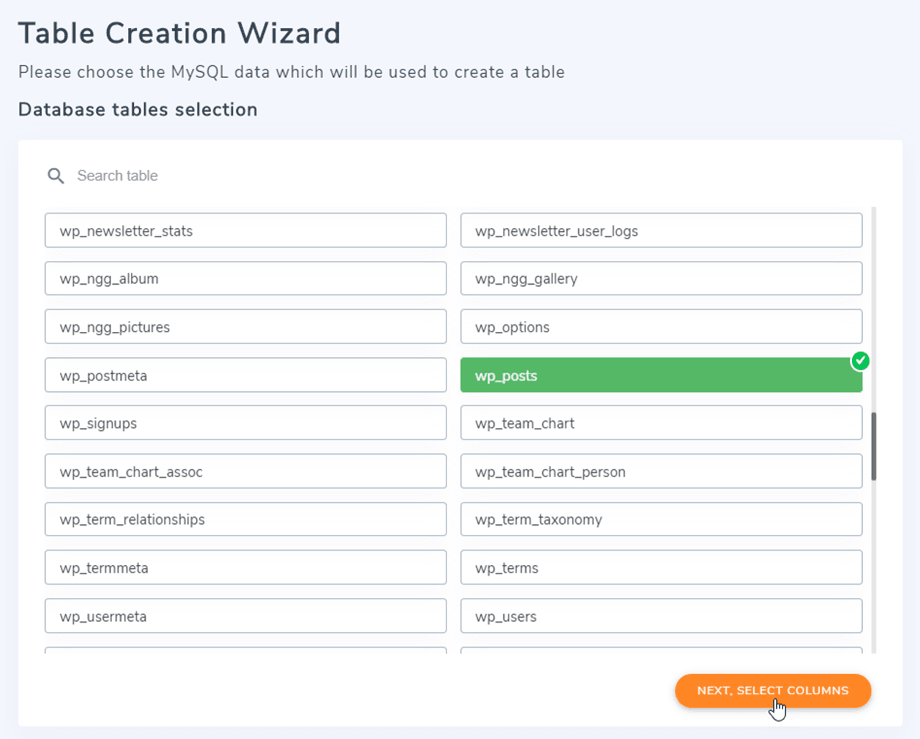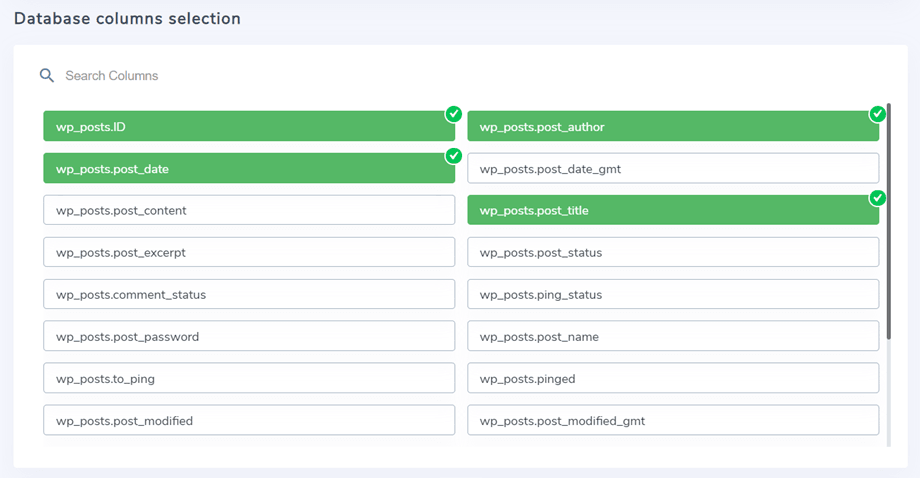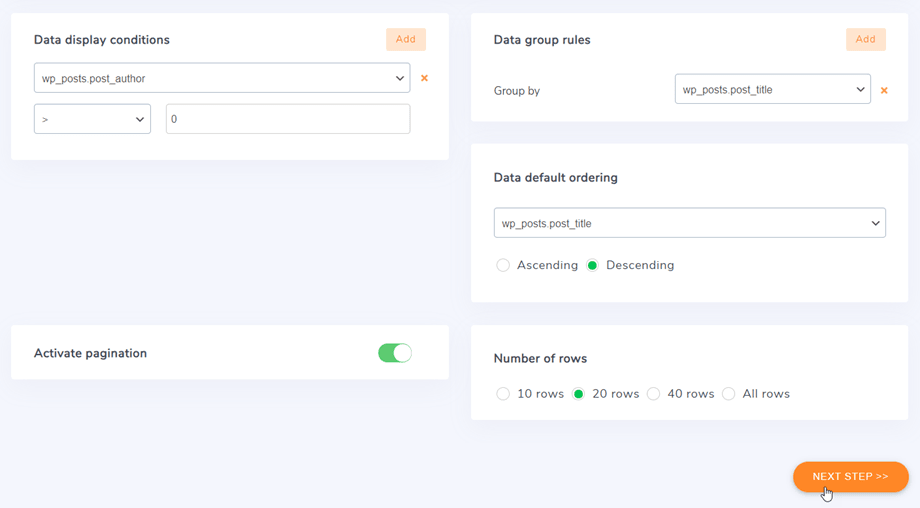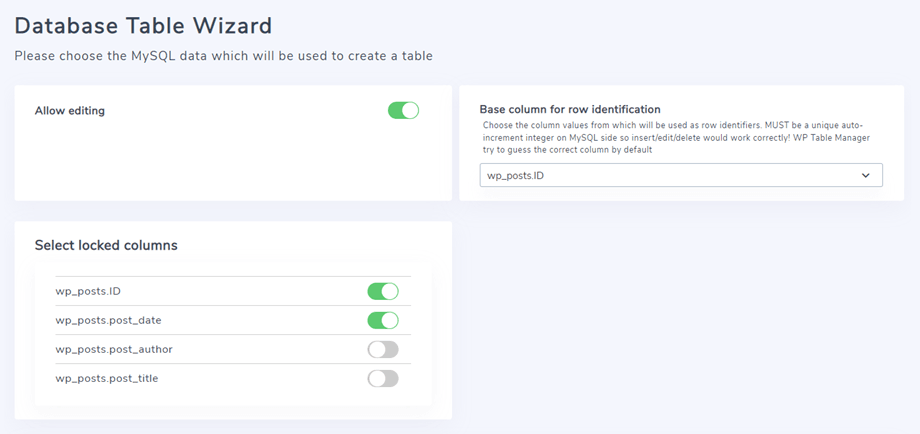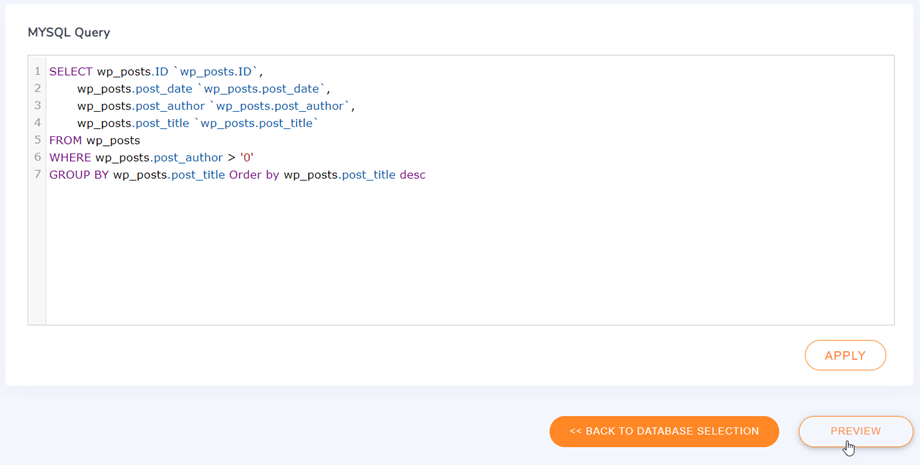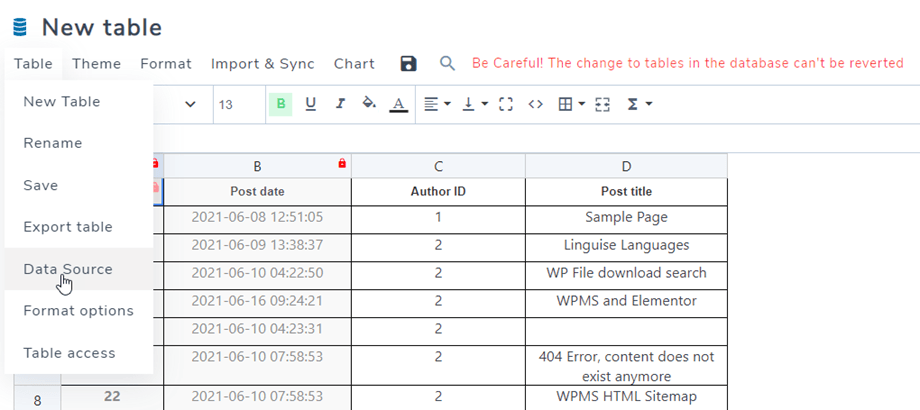WP Table Manager: データベースからのテーブル
WP Table Manager 使用すると、データベーステーブルからテーブルを作成できます。
WP Table Managerで、左上のパネルにある[新規作成] > [データベース テーブル] ボタン
次に、データベースからテーブルと列を選択できるようになります。一度に複数のテーブルと列を選択できます。
列を選択したら、次の部分に進んで、さらにカスタマイズされたオプションを確認できます。
次に、いくつかのオプションとフィルターをテーブルに適用します。
- ページネーションのデフォルトレベル(大量のデータで使用されます)
- ページネーションの行数
- データにフィルターを適用します。 列は、定義された値と同じでも異なっていてもかまいません。
- 列のいくつかの値をグループ化する可能性
「次のステップ >>」をクリックします。
この手順では、 [編集を許可オプションを有効にして、データベーステーブルのセルを編集できるようにします。 また、列をロックする場合は、列のトグルボタンをクリックしてオプションを有効にします。
ここから、いくつかの基本的な機能を使用してデータベースのクエリをカスタマイズすることもできます。 SELECT、REPLACE、RENAME、SHOW、EXPLAIN、DESCRIBEなど。
最後に、最初プレビューしてから作成テーブルエディションに移動できます。
テーブル] > [データ ソース] に移動してテーブルを更新することデータベースにアクセスできます